Epson STYLUS CX6400 Installation Manual [pt]
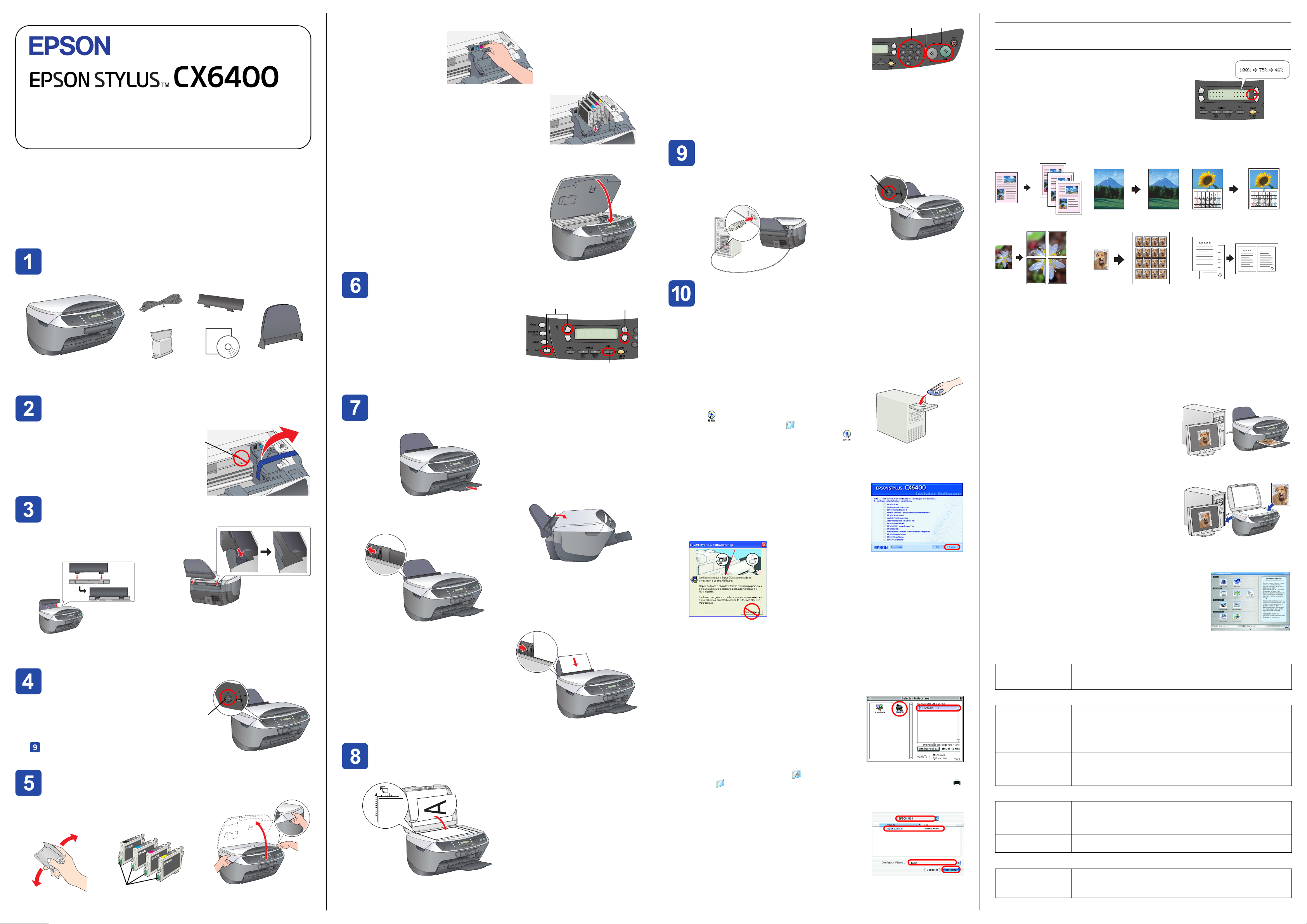
Guia de Instalação
Simbologia Utilizada no Manual
Importante: Mensagens que têm de ser respeitadas para evitar danos no
c
equipamento.
Nota: Mensagens que contêm informações importantes e conselhos úteis para
a utilização do produto.
Desembalar
3. Abra a tampa dos tinteiros.
4. Coloque cada tinteiro no respectivo suporte. Em
seguida, exerça pressão sobre o tinteiro até o fixar.
Nota:
Instale todos os tinteiros. Se os tinteiros não
estiverem todos correctamente instalados, o
produto não funciona.
5. Feche a tampa dos tinteiros.
6. Baixe a unidade de digitalização.
O processo de carregamento da tinta é iniciado e
demora cerca dois minutos.
A indicação Carga Inicial... aparece no painel
LCD e o Stylus CX emite vários sons mecânicos. Esta
situação é perfeitamente normal.
Importante:
c
❏ Nunca desligue este produto durante o
processo de carregamento da tinta.
❏ Não coloque papel antes de o processo
de carregamento da tinta terminar.
3. Pressione as teclas numéricas para especificar o
número de cópias.
4. Pressione o botão P&B x para efectuar cópias
monocromáticas ou o botão Cor x para efectuar
cópias a cores.
O Stylus CX inicia o processo de cópia.
Importante:
c
Não abra a unidade de digitalização durante o processo de
digitalização ou de cópia; caso contrário, pode danificar o produto.
O Stylus CX possui várias funções de cópia. Consulte a secção “Funções”
apresentada neste guia ou consulte o guia de operações básicas. Para ligar o
produto ao computador, avance para o próximo ponto.
3
4
Efectuar a Ligação ao Computador
1. Pressione o botão Funcionamento P para
desligar o Stylus CX.
2. Retire o conector do cabo USB da embalagem
e, em seguida, ligue-o ao computador.
Pressione.
Funções
Teclas à Volta do Painel LCD
As quatro teclas existentes à volta do painel LCD
permitem efectuar definições de forma rápida. Basta
pressionar a tecla junto à definição que pretende
alterar para percorrer as opções disponíveis.
Efectuar Cópias
Pode efectuar cópias através de várias opções.
Normal Sem Margens Margem Peq.
Poster Repetir 2-up
Certifique-se de que possui os itens apresentados em seguida e que não estão
danificados.
Cabo de
corrente
Tinteiros
O conteúdo da embalagem pode variar consoante o país.
Em alguns países, o cabo de corrente já vem instalado no produto.
Protecção do
alimentador
CD-ROM
Suporte de papel
Retirar a Fita Adesiva
Retire toda a fita adesiva e o material
de protecção de acordo com a folha
de aviso. Certifique-se de que retirou o
material de protecção existente nos
tinteiros.
Não toque nem retire este
componente.
Instalar as Peças
1. Instale o suporte de papel.
2. Insira a protecção do alimentador nas
duas ranhuras existentes na parte frontal
do suporte de papel.
Seleccionar uma Língua
1. Pressione o botão Configurar e o botão A até
que apareça a indicação 7.Línguas no
painel LCD e, em seguida, pressione o botão
Cor x.
2. Seleccione uma língua pressionando o
botão D.
3. Pressione o botão OK.
Os itens de menu aparecem na língua que
seleccionou.
Alimentar Papel
1. Puxe a extensão do receptor de papel para fora.
2. Mova a protecção do alimentador para a
frente.
3. Desloque o guia de margem.
1
A
2
D
3
Nota para utilizadores de Mac OS X:
❏ Se o CD-ROM tiver a indicação "CD Multilingue", tem de instalar primeiro o
software Inglês a partir do respectivo CD-ROM. Em seguida, instale a versão
adicional na sua língua preferida a partir do CD-ROM multilingue.
❏ Este software não suporta o Sistema de Ficheiros UNIX (UFS) para Mac OS X.
Instale o software num disco ou numa partição que não utilize o sistema UFS.
Este produto não suporta o ambiente clássico do Mac OS X.
1. Certifique-se de que o Stylus CX está ligado à
corrente mas não em funcionamento. Em seguida,
insira o CD-ROM que contém o software.
Em Mac OS 8.6 a 9.X, faça clique duas vezes no
ícone no CD-ROM que contém o software.
Em Mac OS X, abra a pasta do Mac OS X e, em
seguida, faça clique duas vezes no ícone .
2. Desactive todos os programas antivírus e, em
seguida, faça clique em Continuar.
3. Leia o acordo de licença. Se concordar com os termos do acordo, faça
clique em Aceitar.
4. Faça clique em Instalar e siga as instruções
apresentadas no ecrã.
5. Quando aparecer o seguinte ecrã, ligue o Stylus
CX e aguarde até que o ecrã desapareça. Siga
as instruções apresentadas no ecrã. Tenha em
atenção que é necessário efectuar várias
operações para instalar o EPSON Smart Panel.
Instalar o Software
Utilizar um Cartão de Memória
O conector para cartões de memória de origem permite efectuar as seguintes
operações:
❏ Imprimir directamente a partir de um cartão de memória (consulte o guia
de operações básicas).
❏ Digitalizar e guardar imagens directamente para um cartão de memória
(consulte o guia de operações básicas).
❏ Transferir os dados guardados num cartão de memória para o computador
(consulte o guia do utilizador).
Imprimir
Pode imprimir dados e criar fotografias, postais e
cartazes a partir do computador.
Para utilizar esta função, tem de ligar o Stylus CX
a um computador com o software da impressora
EPSON instalado. Para saber como instalar o
controlador da impressora EPSON, consulte a
secção “Instalar o Software” neste guia.
Digitalizar
Pode digitalizar documentos, fotografias e outros
mteriais para um formato electrónico para o
computador e, em seguida, utilizar as imagens
digitalizadas em cartões de felicitações,
mensagens de correio electrónico ou na Internet.
Para utilizar as funções de digitalização, tem de
ligar o Stylus CX a um computador com o EPSON
Scan e o EPSON Smart Panel instalados. Para
saber como instalar o EPSON Scan e o EPSON Smart Panel, consulte a secção
“Instalar o Software” neste guia.
Nota:
A protecção do alimentador evita que os objectos colocados na tampa
caiam no interior do produto quando esta é aberta.
Ligar o Produto
Ligue o cabo de corrente e pressione o botão
Funcionamento P para ligar o produto.
Nota:
Não ligue o produto ao computador antes
de executar as operações até ao ponto
; caso contrário, o software não será
instalado.
Pressione.
Instalar os Tinteiros
1. Abra a unidade de digitalização.
2. Agite um tinteiro quatro ou cinco vezes e, em
seguida, retire-o da embalagem.
Não toque.
4. Coloque uma resma de papel encostada
ao guia de margem direito do
alimentador e, em seguida, encoste o
guia de margem ao papel.
5. Mova a protecção do alimentador para
trás.
A partir deste momento, pode utilizar o
produto como um dispositivo autónomo. Para
saber como efectuar uma cópia de teste,
consulte a secção apresentada em seguida.
Para saber como instalar software, consulte a
secção “Efectuar a Ligação ao Computador” neste guia.
Efectuar Cópias
1. Coloque um documento no vidro de digitalização.
2. Pressione o botão Modo/Copiar para aceder ao modo de cópia.
6. Faça clique em Sair ou Reiniciar Agora no último ecrã que aparece e, em
seguida, retire o CD-ROM.
Se estiver a utilizar o Windows, já pode começar a digitalizar e a imprimir. Para
obter informações, consulte a secção “Funções” ou “Obter Mais Informações”
neste guia.
Se estiver a utilizar o Macintosh, consulte a secção apresentada em seguida
para saber como configurar o Stylus CX como uma impressora.
Mac OS 8.6 a 9.X
1. Abra o Selector de Recursos no menu da maçã.
2. Seleccione CX6400 e a porta USB que está a
utilizar; em seguida, seleccione Selector de
Recursos.
Mac OS X
1. Abra a pasta de aplicações no disco e, em seguida, abra a pasta
Utilitários . Em seguida, faça clique duas vezes em Centro de Impressão .
2. Faça clique em Adicionar Impressora na caixa de diálogo da lista de
impressoras.
3. Seleccione USB EPSON, faça clique em Stylus
CX6400 e, em seguida, seleccione Tudo no menu
emergente Configurar Página. Por fim, faça
clique em Adicionar.
4. Certifique-se de que a lista de impressoras contém
as opções da impressora (tipo de margem) e, em
seguida, faça clique em Fechar.
Agora, já pode começar a digitalizar e a imprimir.
Para obter informações, consulte a secção “Funções” ou “Obter Mais
Informações” neste guia.
EPSON Smart Panel
É o centro de cópias do Stylus CX quando este está a
funcionar como um digitalizador. Utilize-o para efectuar
cópias, digitalizar, imprimir, enviar faxes, criar mensagens
de correio electrónico ou efectuar o reconhecimento
óptico de caracteres (OCR).
Obter Mais Informações
Começar a Utilizar o Produto
Conteúdo Descreve de uma forma breve como começar a utilizar este
produto em modo autónomo. Para obter mais informações
sobre as operações, consulte o guia de operações básicas.
Guia de Operações Básicas
Conteúdo Explica como utilizar o Stylus CX como um dispositivo
autónomo. Pode copiar, imprimir directamente a partir de um
cartão de memória e digitalizar para um cartão de memória.
Pode ainda substituir tinteiros e verificar o estado do Stylus CX.
Apresenta também soluções para problemas e explica como
contactar o serviço de assistência a clientes EPSON.
Como aceder Faça clique duas vezes no ícone do guia de operações
básicas do ESCX6400 no ambiente de trabalho ou aceda à
pasta relativa à língua existente no CD-ROM Multilingue e faça
clique duas vezes no ícone do guia de cópia.
Guia do Utilizador
Conteúdo Fornece informações básicas sobre como imprimir e digitalizar.
Fornece também conselhos para a resolução de problemas,
informações sobre manutenção, características técnicas e
informações sobre o serviço de assistência a clientes.
Como aceder Faça clique duas vezes no ícone do guia do utilizador do
ESCX6400 no ambiente de trabalho.
Ajuda Interactiva
Conteúdo Fornece informações pormenorizadas sobre o controlador da
impressora e o EPSON Scan.
Como aceder Consulte a secção "Obter Informações" do guia do utilizador.
Copyright© 2003 by SEIKO EPSON CORPORATION, Nagano, Japan.
Printed in XXXX
